أثناء عملك على ملفات Excel المهمة لساعات وتعطل المستند الرسمي ، أو يتم إيقاف تشغيل الكمبيوتر فجأة. لم يتم حفظ ملف Excel ، وفقدت ساعات من العمل تسببت في عدم حفظ الملف. لا تقلق ، سنقدم لك في الدليل التالي أفضل طريقة لمساعدتك استعادة ملفات Excel المفقودة مرة أخرى. يمكنك ذلك بسهولة استعادة ملفات المستندات المحذوفة من الكمبيوتر.
الجزء 1. كيفية استرداد ملفات Excel غير المحفوظة
يمكنك الحصول على ملفات Excel غير المحفوظة من Microsoft ، اتبع الحلول التالية لمحاولة استرداد ملفات Excel غير المحفوظة.
الحل 1. تحقق من الملفات المؤقتة
سيقوم Microsoft office بحفظ الملفات المؤقتة كنسخ احتياطية. يمكنك محاولة العثور على ملفات مستندات مكتبك واستعادتها.
- انقر فوق ملف ، بالنقر فوق"Info" واختر"Manage Workbook";
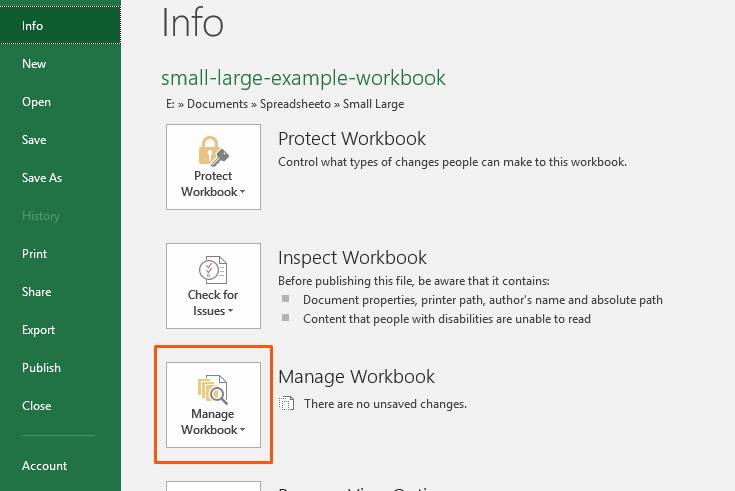
- انقر فوق الزر وانقر"استعادة المصنفات غير المحفوظة";
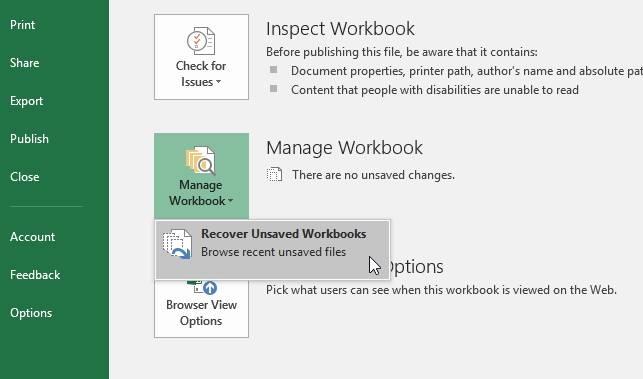
- يمكنك الحصول على جميع الملفات غير المحفوظة من النافذة المنبثقة ، والتحقق من الملفات واستعادتها.
- يمكنك أيضًا متابعة العنوان: C:\Users\[username]\AppData\Local\Microsoft\Office\UnsavedFiles
الحل 2. الاسترداد من داخل مستند Excel
نظرًا لإنهاء الملفات بشكل غير متوقع مثل تعطل جهاز الكمبيوتر وإغلاقه ، يمكنك استرداد ملفات Excel غير المحفوظة مرة أخرى.
- بمجرد فتح ملف Excel مرة أخرى ، يمكنك رؤية Recovered العنوان ، حدد"إظهار الملفات المستردة"
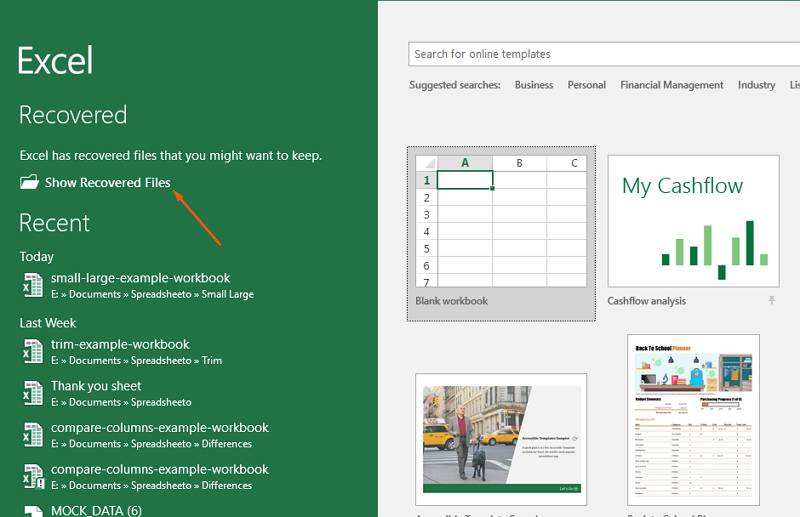
- سيفتح برنامج Excel ورقة جديدة بامتداد"استعادة المستند" لوحة ، انقر نقرًا مزدوجًا فوق ملف Excel الموجود في Available File list.
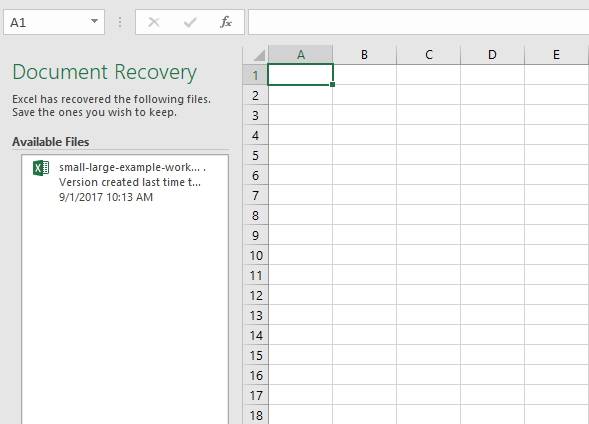
- يمكنك الحصول على ملفات Excel غير المحفوظة.
الحل 3. استرجع الملفات من نسخة OneDrive الاحتياطية
إذا كنت معتادًا على حفظ مستنداتك في OneDrive ، فيمكنك استعادة ملفات Excel المفقودة من النسخة الاحتياطية.
في OneDrive وانقر بزر الماوس الأيمن فوق ملف Excel ، حدد"Version History" لرؤية قائمة الملفات.
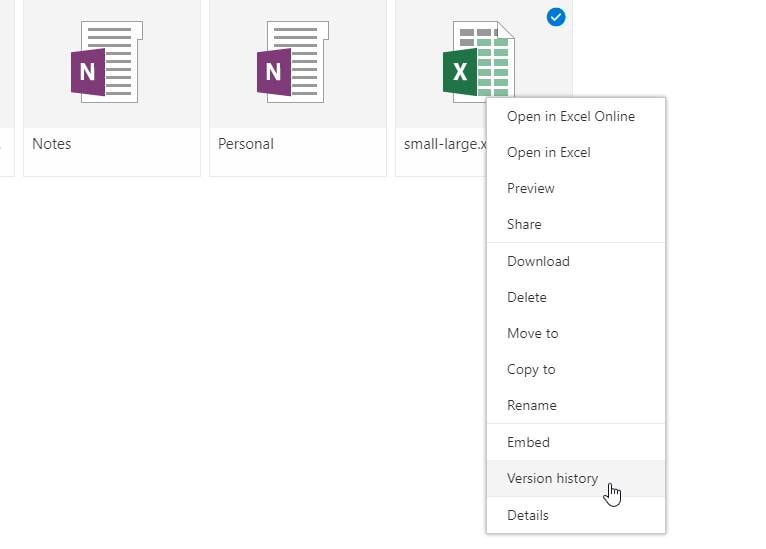
جرب كل هذه الحلول لاستعادة ملفات Excel غير المحفوظة. ماذا لو تم حذف ملفاتك أو فقدها من الكمبيوتر ، يمكنك اتباع الحل التالي لاستعادة ملفات Excel المحذوفة أو المفقودة من جهاز كمبيوتر به برنامج استعادة الملفات المكتبية.
فيديو تعليمي حول كيفية استرداد ملف Excel غير المحفوظ / المحذوف
الجزء 2. كيفية استرداد ملفات Excel المحذوفة والمفقودة
ماذا لو حذفت ملفات Excel عن طريق الخطأ من القرص الصلب للكمبيوتر ، فلا يزال بإمكانك استعادتها كحلول تالية لك.
الحل 1. التراجع عن حذف ملفات Excel من الكمبيوتر
بمجرد حذف ملفات Excel الخاصة بك ، لا يزال بإمكانك استرداد ملفات Excel الخاصة بك مرة أخرى بالنقر فوق "Ctrl + Z" إلى التراجع عن ملفات Excel المحذوفة. (لكن تذكر أنه بعد حذف ملف Excel ، لا يوجد أي إجراء آخر على الكمبيوتر.)
- من خلال الضغط على لوحة المفاتيح "Ctrl + Z" للتراجع عن حذف ملفات Excel ، وستعود الملفات إلى موقع القرص الصلب للكمبيوتر.
- أيضًا ، يمكنك النقر بزر الماوس الأيمن فوق اللوحة والنقر فوق خيار "تراجع عن الحذف" لاستعادة ملفاتك.
الحل الأكثر فائدة لاستعادة ملف Excel المحذوف ، يمكنك الانتقال إلى سلة المحذوفات. ابحث عن اسم ملف Excel الخاص بك واسترده مرة أخرى. الخطوات المحددة التي يمكنك اتباعها في دليل استعادة سلة المحذوفات.
الحل 2. استرجع ملفات Excel المحذوفة أو المفقودة باستخدام برنامج File Recovery
1. أفضل برنامج لاستعادة ملفات Excel
قم بتنزيل برنامج استعادة الملفات، يمكن أن يساعدك بشكل فعال في استعادة ملفات Excel غير المحفوظة أو المفقودة من جهاز الكمبيوتر. Recoverit Data Recovery هو أفضل برنامج لاستعادة ملفات Excel. يمكن أن يساعدك على استعادة بيانات ورقة ملفات Excel غير المحفوظة والمحذوفة بسهولة.
Recoverit Data Recovery - The Best Excel File Recovery
- استرجع الصور المحذوفة من جهاز كمبيوتر محمول وبطاقة ذاكرة وكاميرا رقمية وماك بوك بشكل فعال وآمن وكامل.
- استرجع الصور المحذوفة أو المفقودة بسبب الحذف العرضي ، المهيأة ، التقسيم المفقود ، هجوم الفيروسات وتعطل النظام.
- استرجع أي بيانات وأنواع ملفات بمعدل نجاح مرتفع وبدون أي فقد للجودة.
- نظام التشغيل المدعوم: Windows 10/8/7 / XP / Vistaï¼> Mac OS 10.13 و macOS 10.12 و OS X 10.11 و 10.10 و 10.9 و 10.8 و 10.7 و 10.6.
 ضمان التنزيل الآمن ، بدون برامج ضارة
ضمان التنزيل الآمن ، بدون برامج ضارة2. فيديو تعليمي حول كيفية استرداد ملفات Excel المحذوفة
3. خطوة حول كيفية استرداد بيانات ورقة Excel المحذوفة
تنزيل وتثبيت Recoverit Data Recovery برنامج على جهاز الكمبيوتر الخاص بك. اتبع الخطوات التالية لإجراء استرداد ملف Excel على كمبيوتر يعمل بنظام Windows.
 ضمان التنزيل الآمن ، بدون برامج ضارة
ضمان التنزيل الآمن ، بدون برامج ضارةالخطوة 1 قم بتشغيل Recoverit Data Recovery ، لاستعادة ملفات Excel المحذوفة أو المفقودة ، تحتاج إلى تحديد"استعادة الملفات المحذوفة" mode.
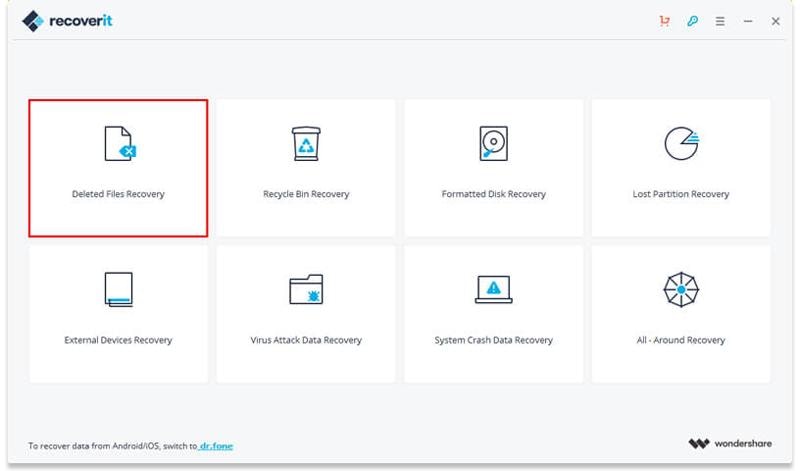
الخطوة 2 حدد موقعًا يتم فيه حذف ملفات Excel أو فقدها. حدد قرصًا ثابتًا وانقر فوق"Start" الزر للمتابعة.
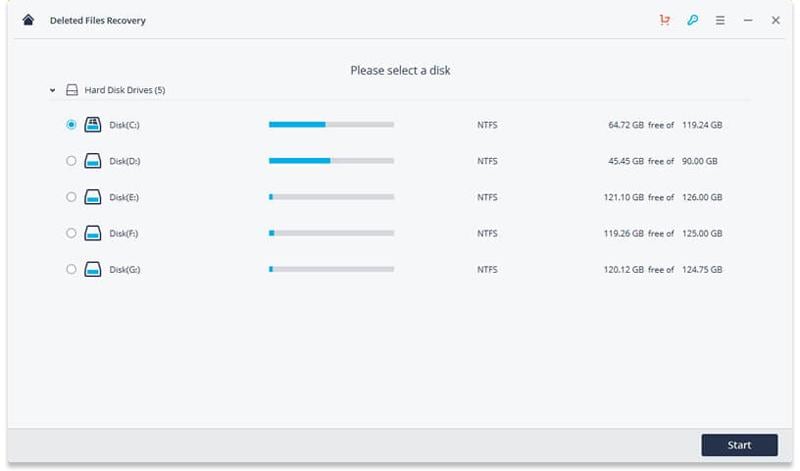
الخطوة 3 استعادة ملف إكسل سيبدأ في فحص القرص الصلب للكمبيوتر ، بعد الفحص السريع الأول ، يمكنك أيضًا الانتقال للمسح مرة أخرى باستخدام"All-Around Recovery" والتي سوف تفحص وتبحث بعمق عن المزيد من الملفات من جهاز الكمبيوتر.
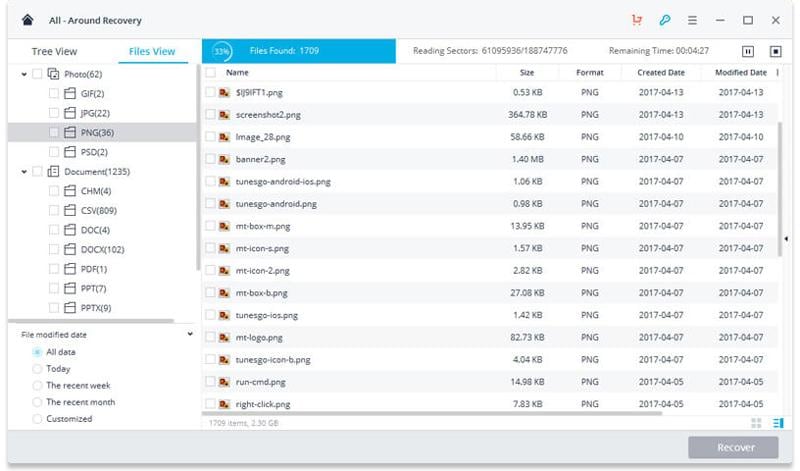
الخطوة 4 بعد المسح ، يمكنك معاينة بعض الملفات المستردة مثل الصور. حدد ملفات Excel وانقر فوق"Recover" الزر لاستعادة ملفاتك.
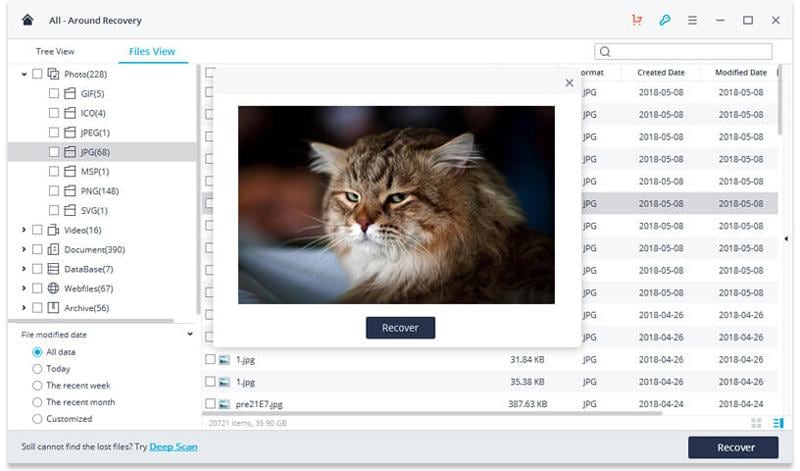
احفظ جميع ملفات Excel التي تم استردادها في مواقع أخرى على جهاز الكمبيوتر الخاص بك. مع Recoverit Data Recovery، يمكنك الحصول على ملفات البيانات المحذوفة أو المفقودة بسهولة وفعالية. حتى أنه يمكن استعادة ملفات Excel بعد تعطل الكمبيوتر. قم بتنزيله وجربه الآن. لكن الشيء الأكثر أهمية هو أنه يجب عليك حفظ نسخة احتياطية من ملفات Excel.
 ضمان التنزيل الآمن ، بدون برامج ضارة
ضمان التنزيل الآمن ، بدون برامج ضارةالإنقاذ وإصلاح الملفات
- استعادة ملفات المستندات
- إصلاح ملفات المستندات
- استعادة وإصلاح المزيد

Khalid Abdullahi
contributor Editor
Generally rated4.5(105participated)